Windows10如何卸载迈克菲? Win10卸载迈克菲的操作方法!
发布时间:2017-04-06 20:24:11 浏览数:
在Windows 10操作系统中该如何卸载迈克菲杀毒软件呢?迈克菲杀毒软件在平时运行过程中无法完全退出,这个设定非常的坑爹,也是许多用户不喜欢它的原因之一。由于大多笔记本电脑或品牌台式机出厂默认的Win10 OEM 操作系统中自带迈克菲查毒软件,导致用户苦不堪言,在本文中系统粉小编给大家分享下卸载迈克菲的操作方法!
win10迈克菲的操作方法:
1、打开开始菜单,找到迈克菲,单击右键,选择【卸载】;
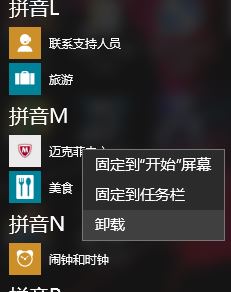
2、此时会跳转到程序和功能(卸载界面),找到迈克菲(Mcafee)软件,右键卸载;
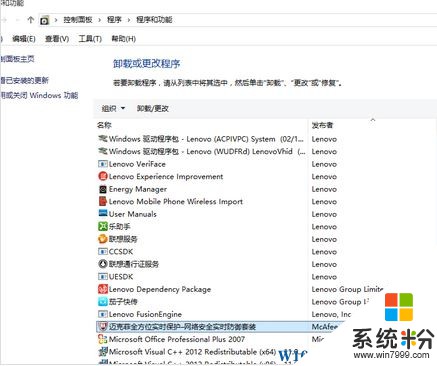
3、卸载过程;
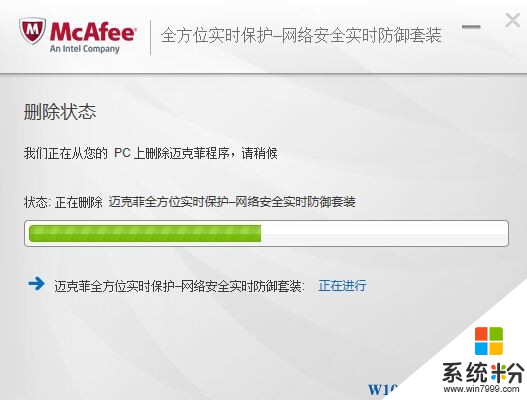
4、完成卸载后重启后就不在有迈克菲(Mcafee)这个软件。
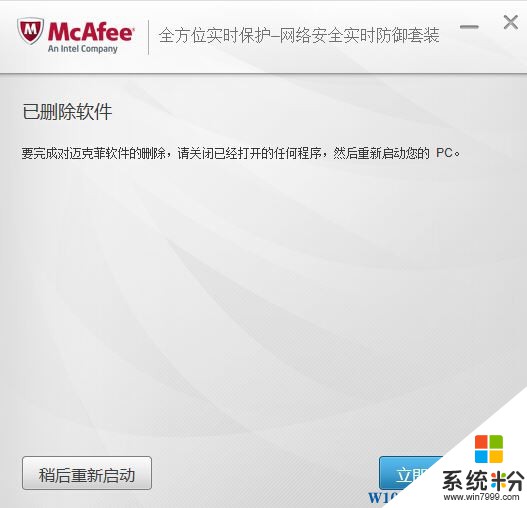
以上就是系统粉小编给大家分享的Win10卸载迈克菲的操作方法!
win10迈克菲的操作方法:
1、打开开始菜单,找到迈克菲,单击右键,选择【卸载】;
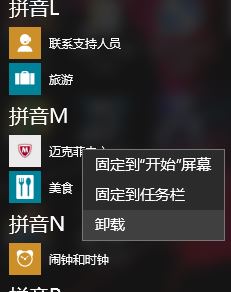
2、此时会跳转到程序和功能(卸载界面),找到迈克菲(Mcafee)软件,右键卸载;
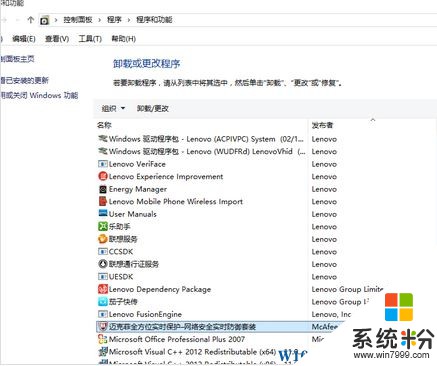
3、卸载过程;
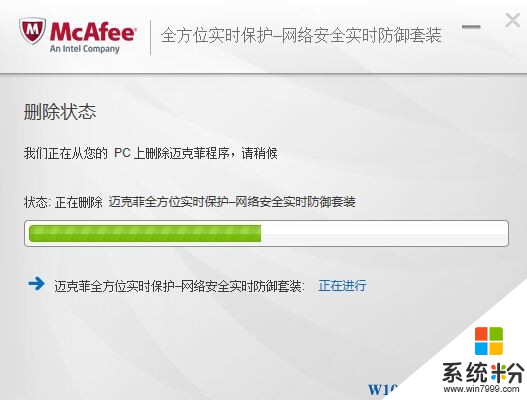
4、完成卸载后重启后就不在有迈克菲(Mcafee)这个软件。
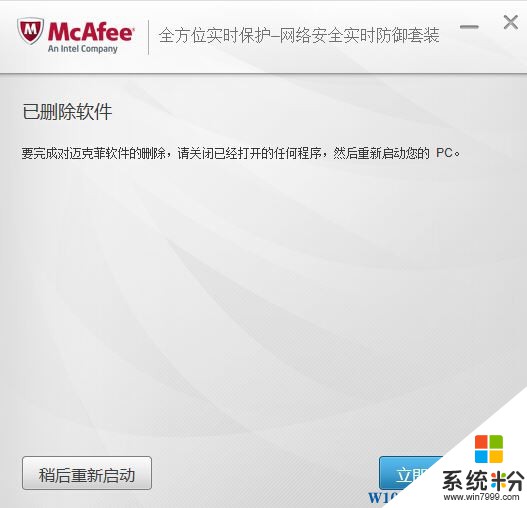
以上就是系统粉小编给大家分享的Win10卸载迈克菲的操作方法!